NVSIP – приложение для видеонаблюдения, которое позволяет вам превратить в камеру наблюдения вашу веб-камеру или другое устройство оснащённое камерой. Вы можете настроить разные устройства, и отслеживать несколько разных мест одновременно. Всё что вам нужно, это соединение с Интернет.
Через NVSIP вы можете транслировать изображение из камеры в реальном времени, а нажатием на кнопку вы можете сохранить видео в память устройства. Также вы можете включать и отключать звук, и даже установить запись на определенное время.
NVSIP – превосходное приложение для наблюдения, которое позволяет вам превратить любую старую камеру в полупрофессиональную систему наблюдения.
Скачать программу в в Google Play можно по этой ссылке, в App Store по этой.
1) Подключите ваше мобильное устройство (IOS или Android) к той Wi-Fi сети, к которой будете подключать IP камеру.
2) Установите бесплатное приложение NVSIP.
3) Запускаем приложение и пройдем быструю регистрацию, указав логин(email) и пароль для входа в личный кабинет и, соответственно войдем в личный кабинет.
4) Нажимаем кнопку + (Добавить устройство).

5) Нажимаем кнопку SmartLink (убедитесь, что ваше устройство подключено именно к той wifi сети, к которой вы хотите подключить камеру).
Приложение предложит вам ввести пароль к вашей Wi-Fi сети (этим мы как бы сообщаем данный пароль IP камере, чтобы дальше она уже самостоятельно к ней подключалась).
После ввода пароля к Wi-Fi приложение начнет искать камеру (располагайте ее в радиусе действия Wi-Fi сети!).
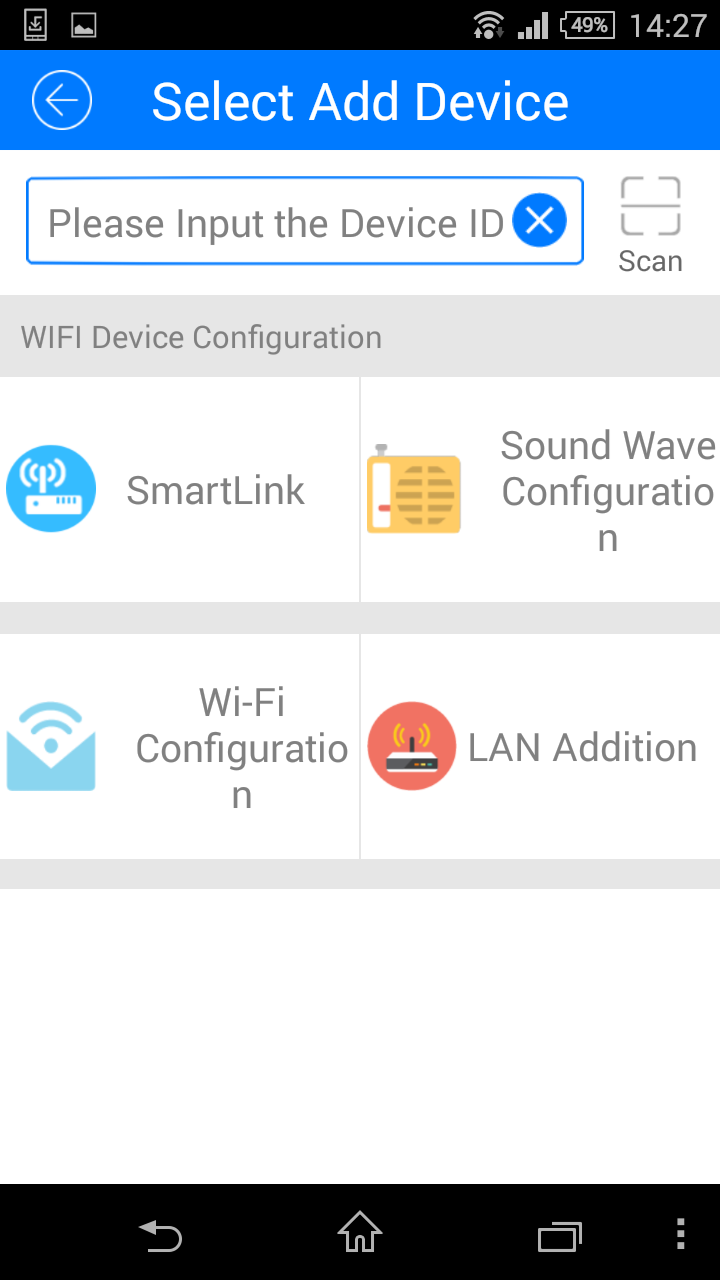
6) Поиск камеры продолжается, как правило, около 10-20 секунд. Камера голосовым сообщением уведомит вас, что была добавлена и вы сможете увидеть ее в списке устройств.
Под названием камеры виден ее статус (наша камера Online).
7) Для просмотра видео с камеры нажмем на ее название в списке устройств.
Теперь вы можете даже находясь в другой стране смотреть видео с вашей камеры удаленно через интернет (т.е. мобильное устройство может находиться в другой сети Wi-Fi или быть подключено к сетям H,3G,4G,LTE).
Из полезных функций приложения отметим следующие:
Кнопка HD = Изменение разрешения видео (по умолчанию в программе установлено низкое разрешение для снижения нагрузки на трафик Интернета).
Talk = Активация динамика камеры (нажав кнопку Talk и удерживая нажатым значок Микрофон, вы можете сказать что то в телефон/планшет, и камера воспроизведет ваше сообщение).

Полноэкранный режим просмотра видео с камеры = нажмите дважды на окно с просмотром и оно откроется в полноэкранном режиме.
Полезные функции полноэкранного режима следующие:
Значок фотоаппарата = сделать снимок экрана (будет сохранен на ваше мобильное устройство).
Значок Микрофон = активировать динамик камеры (уже описывали эту опцию выше).
Значок 180 градусов = зеркальное отображение просмотра.
Значок камеры = сделать запись видео (видеофайл будет сохранен на ваше мобильное устройство).
Значок Динамика = включить/выключить передачу звука с камеры (по умолчанию звук не передается)
Значок HD = изменение разрешение видео.
Если данной инструкции Вам недостаточно, Вы можете посмотреть более полный мануал ниже в формате PDF. Если вы эту инструкцию не видите, перезагрузите страницу сайта.









